
こんにちは、ゆぴのです。先日、2回目の申請でとうとうGoogleアドセンスに合格することができたので、そのときの私の状況について話していきたいと思います。

Googleアドセンスとは
Googleの提供する広告を自分のウェブサイトに載せることができ、その広告によって収益を得ることが出来るGoogleのサービスです。どのウェブサイトでも掲載出来るわけではなく、サイトごとにGoogleが審査をおこない、合格すれば掲載できるようになります。
Googleアドセンス合格時の状況
合格時の私の状況はこちらです。
- ブログ開設から1ヶ月(独自ドメイン)
- 2回目の申請で合格
- 全部で5記事
- 楽天アフィリエイトのリンク貼っている
- ブログ関連の知識0からスタートの初心者
次に、私が合格のためにおこなったことはこちらです。
- プライバシーポリシーの作成
- 免責事項の作成
- サイトマップの作成
- お問い合わせの作成
- 独自ドメインの取得
- 記事に載せた写真は全て自分で撮ったもの
- 自分の体験談9割いれて記事を書く
- 広告の審査コードを貼る
1番下の広告の審査コードを貼る、が1番大切です。では順番にお話しします。
プライバシーポリシー等の設置
Googleアドセンスの審査に当たって、プライバシーポリシーの設置は必須です。アドセンスのHPにも記載があるので、しっかり作っておきましょう。
独自ドメインの取得
Googleアドセンスを申請するのなら、必ず独自ドメイン が必要です。昔は無料のブログでも初回から申請できていたそうですが、今はできないようになっています。
こちらは私が使用しているエックスサーバーの独自ドメインです↓
Xserverドメイン記事に載せる写真は著作権に注意
インターネット上で検索するとたくさんの写真が出てきますが、写真にも著作権が存在します。勝手に使用すると著作権の侵害に該当し、アドセンスの審査でもひっかかります。私は全て自分で撮った写真を使っていました。
有用性の低いコンテンツはNG
Googleアドセンスの不合格の理由として、「有用性の低いコンテンツ」というものがあります。つまり、そのブログの独自の何かが必要ということです。私は何か専門的な知識があるわけではないのですが、自分が経験した話を入れて、私だからこそ書くことができる記事を意識して書いていました。
Googleアドセンスの審査コードを貼る
私は1度、Googleアドセンスの審査に落ちています。その理由が、Googleアドセンスの審査コードの貼り忘れです。
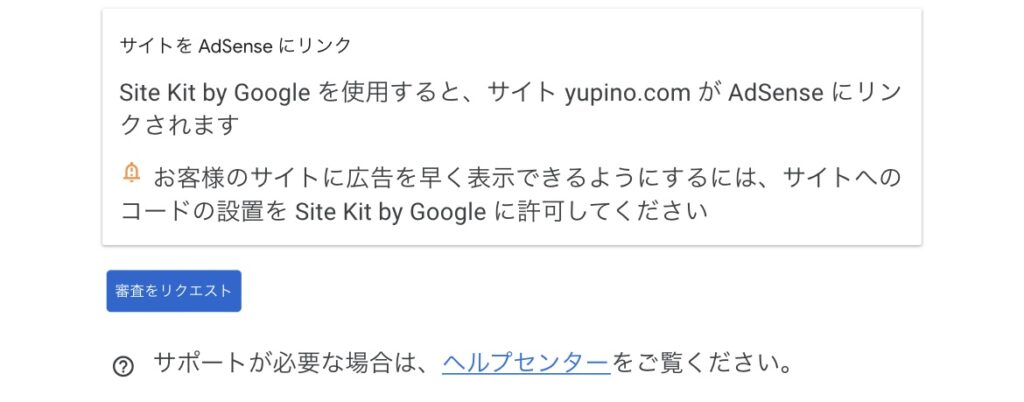
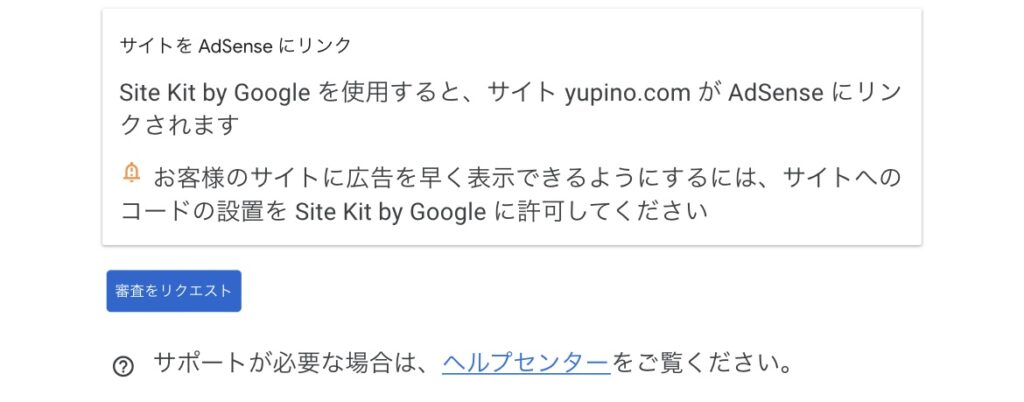
画面の表示通りに、「Site Kit by Google」というプラグインを使ってコードを貼った(つもり)でしたが、結果的に貼れていませんでした。



ちなみにWordPressのテーマで、SWELLを使用している方は、「外観」→「カスタマイズ」→「高度な設定」→「headの直前」で出来ます。再度確認してみてください。
アドセンスの合格メールのタイミングとまとめ
いかがでしたか。合否のメールがきたタイミングですが、1回目が申請からちょうど2週間で不合格通知、2回目が申請からちょうど1週間で合格通知がきました。検索すると、「再申請は日数を空けなければいけない」等の言葉を見かけますが、私は不合格通知が来てから数時間後に即再申請をしても問題なく合格できました。人それぞれみたいですね。
- プライバシーポリシーの作成
- 免責事項の作成
- サイトマップの作成
- お問い合わせの作成
- 記事に載せた写真は全て自分で撮ったもの
- 自分の体験談9割いれて記事を書く
- 広告の審査コードを貼る
私はこれで合格できた、という1つの参考になれば嬉しいです。最後までご覧いただきありがとうございました。







